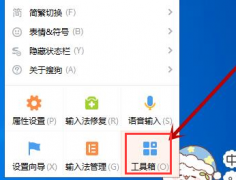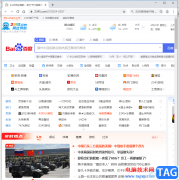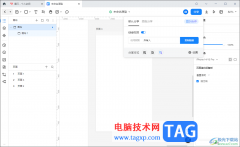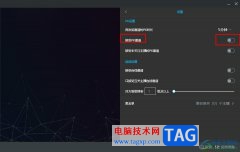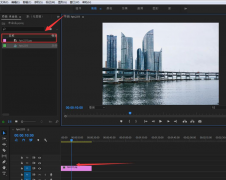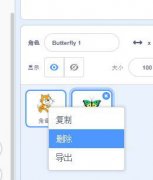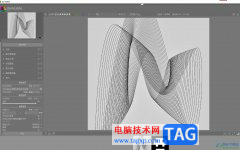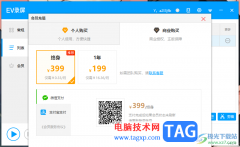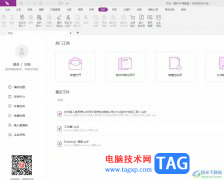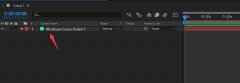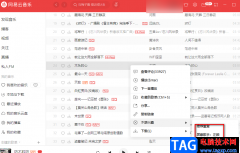qq影音对于我们平时经常使用电脑进行播放视频或者音频的小伙伴来说,该软件可以很好的帮助到你播放自己需要的音视频文件,这款软件不仅可以播放音视频文件,也可以进行音视频文件的一个剪辑、合并等设置,有的小伙伴平时收藏了非常好听的音乐,特别是该音乐的高潮部分,是非常有吸引力的,因此想要将该音乐的高潮部分截取下来,那么我们就可以通过该播放器中的截取功能进行音频的一个截取操作,并且截取之后的音频可以保存为MP3或者是wma格式,下方是小编给大家讲解的关于如何使用qq影音截取音频的具体操作方法,如果你需要的情况下可以看看方法教程,希望可以帮助到大家。
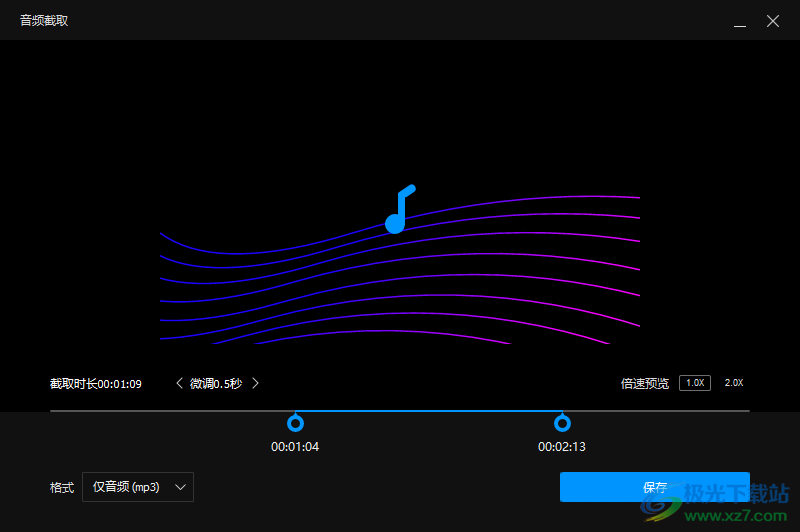
方法步骤
1.首先我们现将音频文件导入到qq影音中,那么就要用鼠标做进点击【打开文件】按钮。
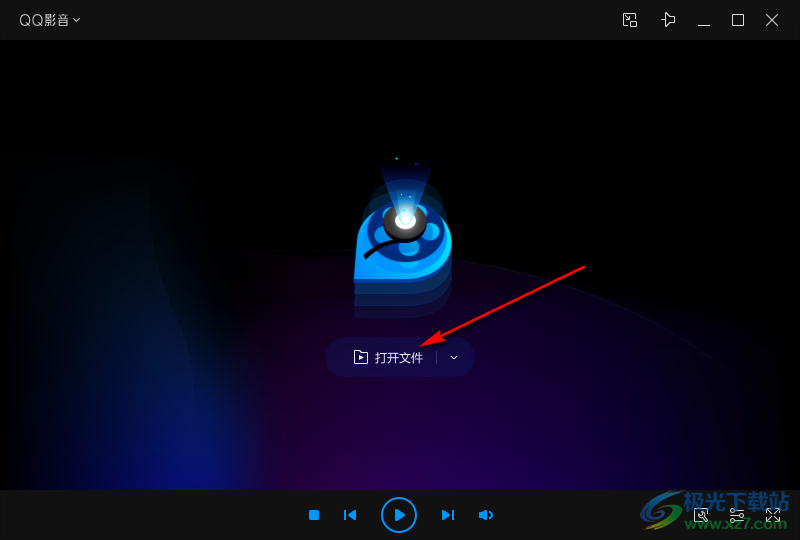
2.这时候就会进入到我们的电脑本地的页面中,将保存音频文件的文件夹点击打开,选择自己需要的一个音频文件进行添加。
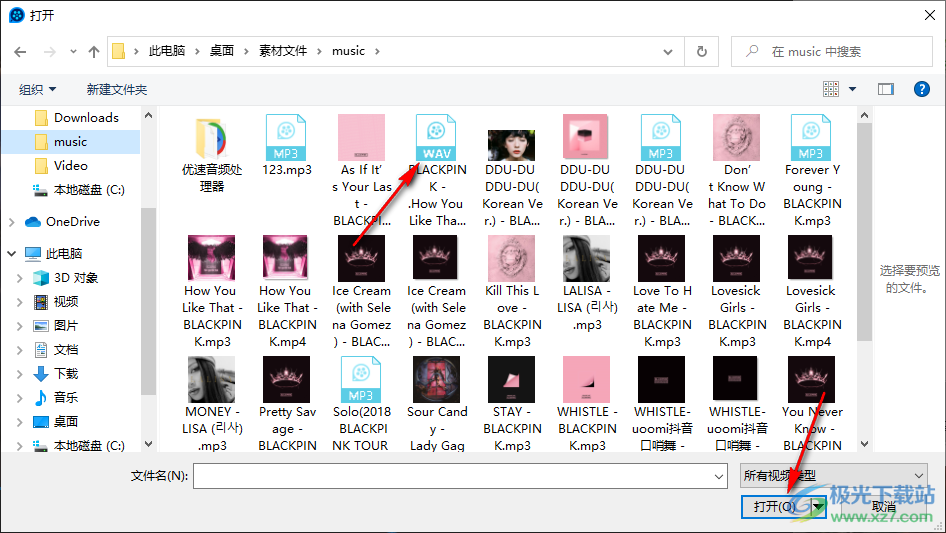
3.当音频文件导入进来之后,将鼠标移动到右下角的工具箱图标位置进行点击,然后在打开的菜单选项中,选择【截取】按钮进入。
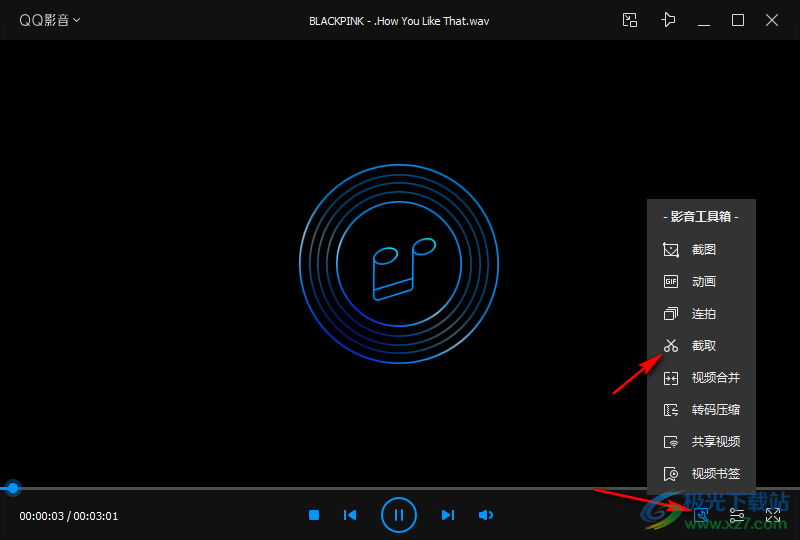
4.那么我们就进入到了截取功能的操作页面中了,在该页面直接可以用鼠标左键拉动左侧的滑动按钮到截取音频的开始时间点位置,拉动右侧的滑动按钮到需要截取音频的结束时间点位置,如图所示。
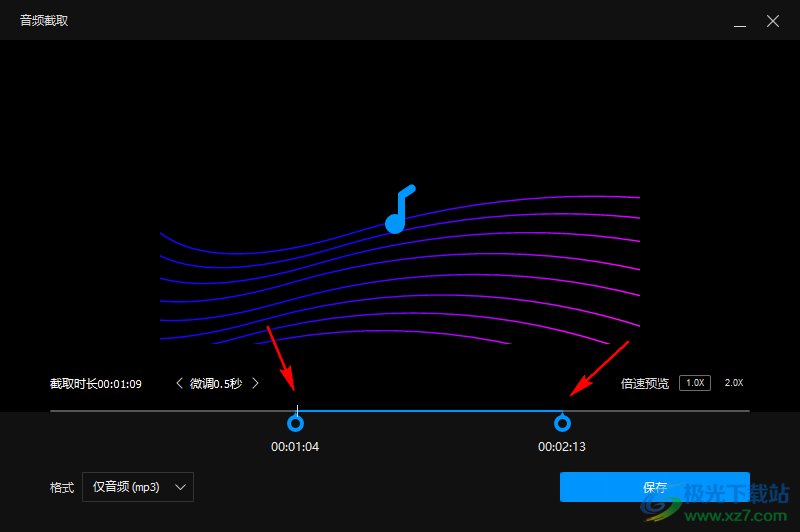
5.接着将【格式】的下拉按钮点击打开,可以有两种输出音频格式,选择好之后点击【保存】按钮即可。
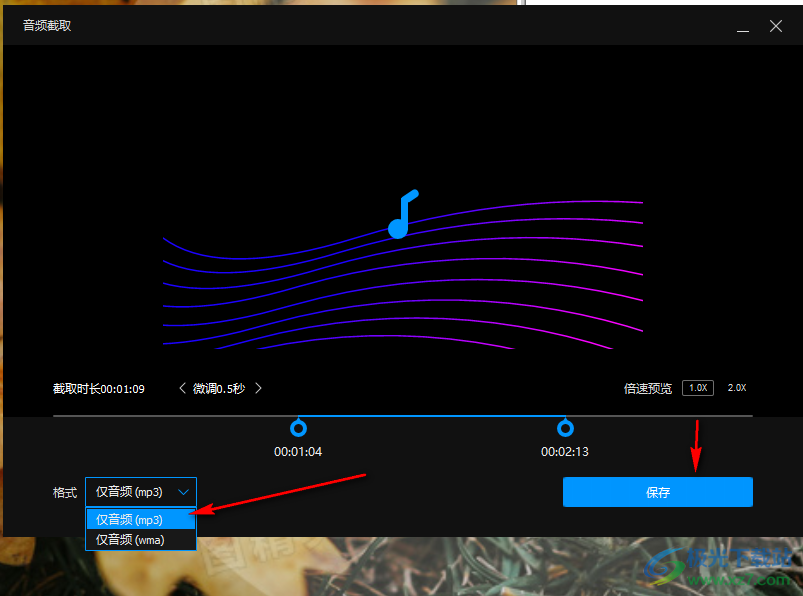
6.随后会弹出一个保存音频文件的页面,在该页面中选择自己想要保存的音频文件的位置,以及设置一下文件名,之后点保存按钮即可。
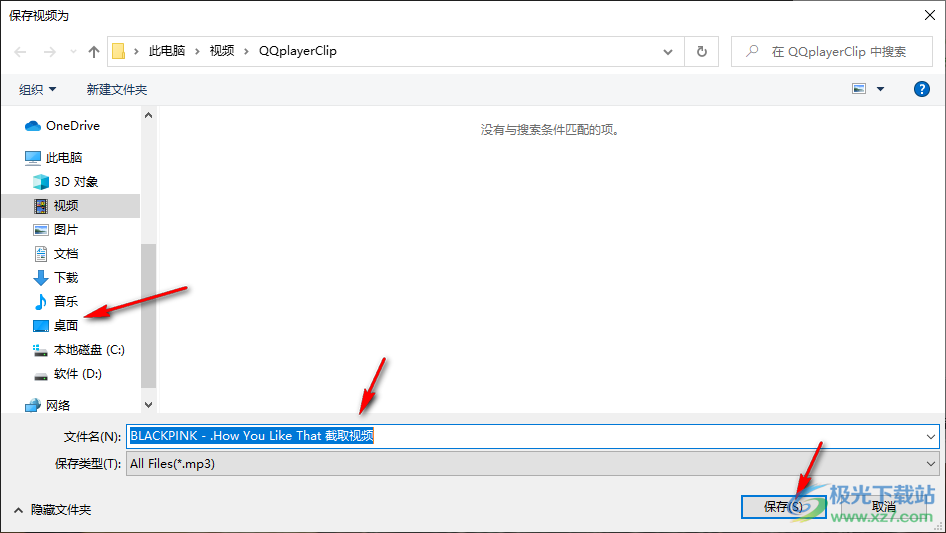
以上就是关于如何使用qq影音截取音频文件的具体操作方法,当你遇到自己喜欢的一首音乐的时候,想要将该音乐中重要的部分截取下来,那么就可以通过qq影音的截取功能来操作就好了,操作方法非常的简单,感兴趣的话可以操作试试。